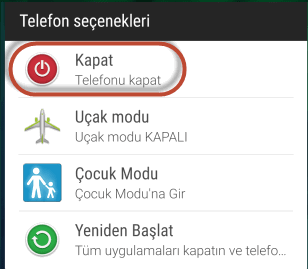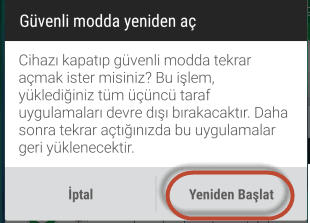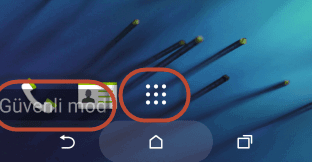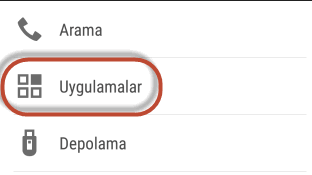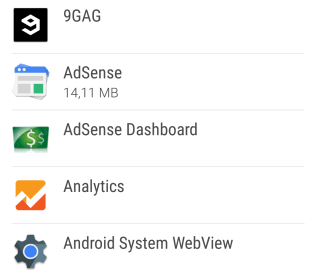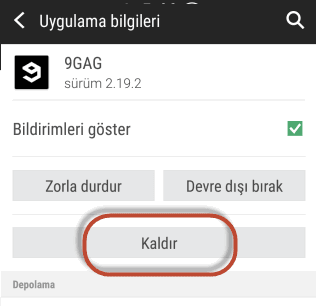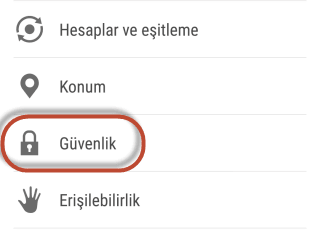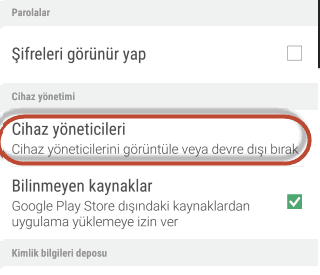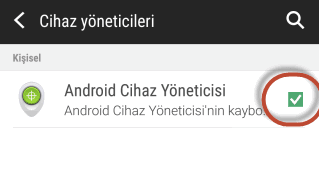Android cihazlarla yüklü olarak gelen ve Android’de Silinmeyen Uygulamaları Kaldırmak nasıl yapılır, android gereksiz uygulamalar nasıl kaldırılır?
Telefonunuzu satın aldığınızda yüklü olan veya daha sonrasında market aracılığı ile yüklediğiniz bir uygulamayı kaldırmak bazen sorun olabiliyor. Bunun nedeni ya uygulamanın sistem dosyası olması yada arkaplanda sürekli çalışıyor olması gösterilebilir.
Android’de Silinmeyen Uygulamaları silmek zor bir işlem değildir. Bu yazımızda kaldırılamayan uygulamaları kaldırmanın nasıl yapılacağını adım adım anlatacağız.
Android’de Silinmeyen Uygulamaları Kaldırmak
İstenmeyen yazılımları Android’den temizlemek için ilk olarak cihazımızı güvenli modda açmamız gerekiyor.
Android güvenli modu açmak için cihazınızın güç butonuna basılı tutun ve karşınıza çıkan telefon seçenekleri menüsündeki “Kapat” butonunun üzerinde parmağınızı basılı tutun.
Basılı tuttuktan sonra karşınıza güvenli modu isteyip istemediğinize dair bir soru gelecektir. Bu soru ekranında “Yeniden Başlat” butonuna basarak devam ederseniz güvenli mod açılacaktır.
Bazı cihazlarda güvenli modu açmak için ilk olarak cihazımızı kapatmamız gerekiyor. Kapatmak için kullanılabilecek yöntemler şöyle:
- Güç butonunu 10 saniye kadar basılı tutarak zorla kapatmayı aktifleştirmek
- Güç butonu ve ses azaltma butonlarına aynı anda basılı tutmak
- Batarya çıkarılabiliyorsa çıkarıp takmak
Yukarıdaki yöntemlerden bir tanesi illa ki Android cihazınızda çalışacaktır ve onu kapatmak mümkün olacaktır.
Android cihazımız güvenli modda açıldığında ekranın sağ veya sol altında “güvenli mod” filigranını göreceksiniz. Ana ekranda uygulama çekmecesi butonuna basarak “Ayarlar” uygulamasını buluyor ve ona giriş yapıyoruz.
Ayarlar uygulamasının içerisinde “Uygulamalar” adlı yeni bir menü bulacaksınız. Bu menüye giriş yaparak devam ediyoruz.
Uygulamalar menüsünün içerisinde karşınıza bir uygulama listesi çıkacak. Bu listede yer alan bilmediğiniz, zararlı gibi görünen veya bildiğiniz özel bir uygulamayı bulabilir, hemen üzerine tıklayarak detayları açabilirsiniz.
Uygulamanın detaylar sayfasına girdikten sonra artık tek yapmanız gereken “Kaldır” butonuna basarak tamamen sistemden kaldırılmasını sağlamak.
Lakin yukarıdaki aşamada bazı uygulamalarda “Kaldır” butonu üzerine tıklanamayan bir durumda olabilir. Bu durum o uygulamanın yönetici izniyle çalıştığını gösteriyor ve kaldırmadan önce bu izni geri almamız gerekiyor.
Uygulamaların yönetici izinlerini geri almak için ilk olarak ayarlar menüsüne geri dönüyoruz ve “Güvenlik” sekmesine giriş yapıyoruz.
Güvenlik menüsünün altında ise “Cihaz yöneticileri” seçeneği bir sonraki devam etmemiz gereken bölüm.
Cihaz yöneticileri menüsünde normalde “Android cihaz yöneticisi” uygulamasının bulunması gerekiyor ve eğer burada silmek istediğiniz uygulamayı bulursanız başındaki tıkı kaldırabilir, daha sonra yeniden uygulamalar menüsüne dönerek artık başarıyla kaldırabilirsiniz.
Güvenli moddan çıkış yapmak için artık tek yapmanız gereken cihazınızı normal yollardan yeniden başlatmak. Yeniden başlatma tamamlandığında Android cihazınız normal bir şekilde açılacaktır ve tüm uygulamalarınıza yeniden erişim sağlanacaktır.
Android telefon ve tabletlerdeki cihaz geçmişini silmek oldukça kolay bir işlemdir. Peki Android Telefondaki Tüm Geçmişi Silme, Android cihazlarda tüm geçmişi temizleme nasıl yapılır ?